Websitemeldingen worden weergegeven in de rechterbendehoek van het scherm en ook in het Meldingencentrum. Wanneer meldingen zijn ingeschakeld voor een website, worden ze nog steeds weergegeven, zelfs als Microsoft Edge wordt afgesloten.
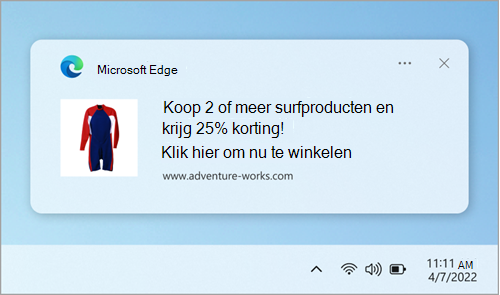
Opmerking: Als u ongewenste pop-ups ontvangt die niet hetzelfde zijn als websitemeldingen, raadpleegt u Pop-ups blokkeren in Microsoft Edge. Pop-ups zijn advertenties, kennisgevingen, aanbiedingen en waarschuwingen die worden geopend in uw huidige browservenster, in een nieuw venster of op een ander tabblad.
Websitemeldingen stoppen in Microsoft Edge
U kunt meldingen voor afzonderlijke websites op de volgende manieren verwijderen of blokkeren:
Meldingen verwijderen of blokkeren in Edge-instellingen
-
Ga in Edge naar Instellingen en meer in de rechterbovenhoek van het browservenster.
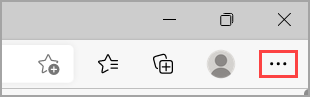
-
Selecteer Instellingen > Cookies en sitemachtigingen en selecteer Meldingen. Onder Toestaan vindt u een lijst met websites die u momenteel meldingen sturen.
-
Selecteer de drie puntjes naast de website waarvan u geen meldingen meer wilt ontvangen en kies Verwijderen of Blokkeren.

-
Als u Blokkeren kiest, stopt de website met meldingen sturen.
-
Als u Verwijderen kiest, worden meldingen ook gestopt, maar als u deze website in de toekomst bezoekt, vraagt de site of u meldingen opnieuw wilt toestaan.
-
Meldingen beheren vanuit de adresbalk van uw browser
Volg de onderstaande stappen om meldingen te controleren of te beheren wanneer u een website bezoekt waarop u al bent geabonneerd:
-
Kies Sitegegevens weergeven links van de adresbalk.
-
Onder Machtigingen voor deze site > Meldingen, kiest u Blokkeren in de vervolgkeuzelijst.
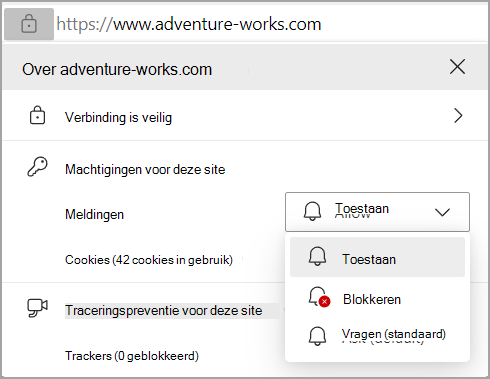
Opmerking: U kunt zich in de toekomst opnieuw aanmelden voor de meldingen van een website door terug te keren naar dit menu en Toestaan te kiezen.
Raadpleeg Meldingencentrum en Snelle instellingen openen voor meer informatie over toegang tot het meldingencentrum.










